AcyMailing - Компонент рассылок для Joomla
 Добрый день уважаемые читатели блога lessons-joomla.ru. В этом уроке мы рассмотрим AcyMailing отличный компонент рассылок для Joomla 2.5. Необходимо сказать, что данный компонент является одним из лучших для рассылки новостей со своего сайта. Имеется несколько версий данного расширения и в том числе есть бесплатная Starter с достаточным функционалом для ведения эффективной рассылки, которую мы и будем с Вами изучать
Добрый день уважаемые читатели блога lessons-joomla.ru. В этом уроке мы рассмотрим AcyMailing отличный компонент рассылок для Joomla 2.5. Необходимо сказать, что данный компонент является одним из лучших для рассылки новостей со своего сайта. Имеется несколько версий данного расширения и в том числе есть бесплатная Starter с достаточным функционалом для ведения эффективной рассылки, которую мы и будем с Вами изучать
.Установка компонента AcyMailing
Установка компогнента AcyMailing производится стандартно через Расширения > Установить|Удалить. Далее нажимаете кнопку Обзор, находите скачанный архив с компонентом и устанавливаете его. Вместе с самим компонентом будут установлены 4 шаблона, необходимые плагины и модуль.
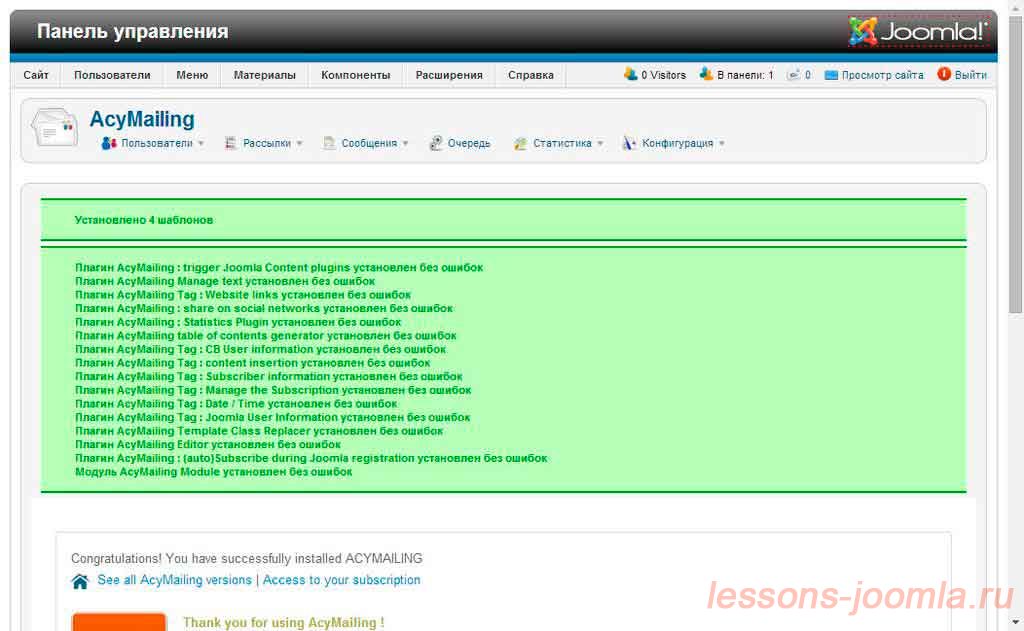
Настройка и использование компонента AcyMailing
И так, давайте рассмотрим процесс настройки AcyMailing. Заходим в Компоненты и нажимаем AcyMailing.
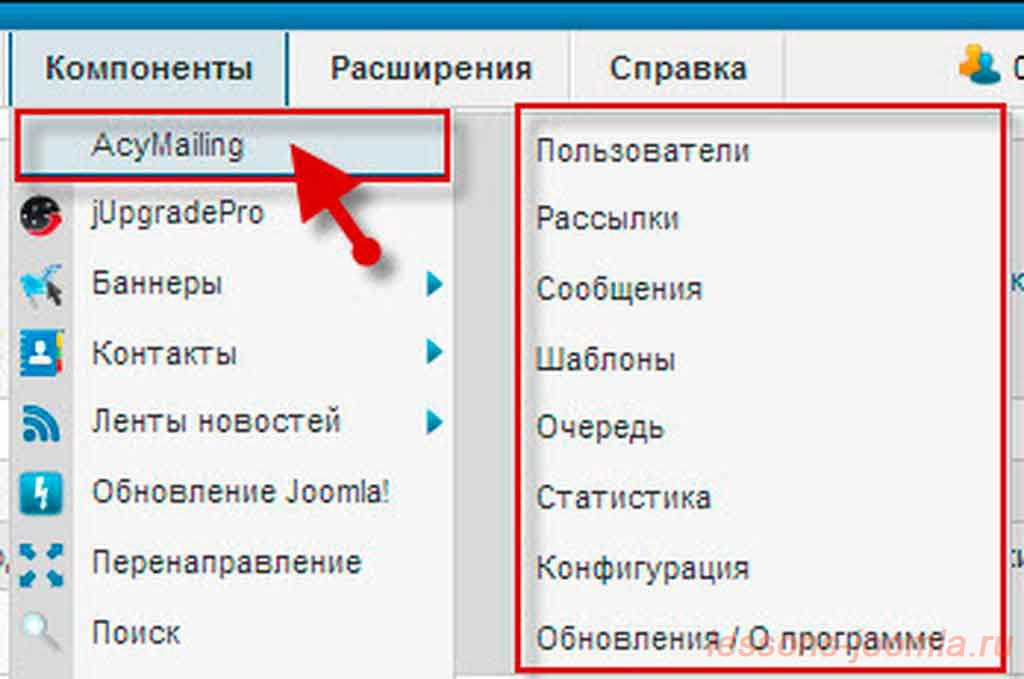
Перед нами откроется панель управления компонента. При этом меню настройки как горизонтальное, так и вертикальное с кратким описанием пунктов для чего они предназначены.
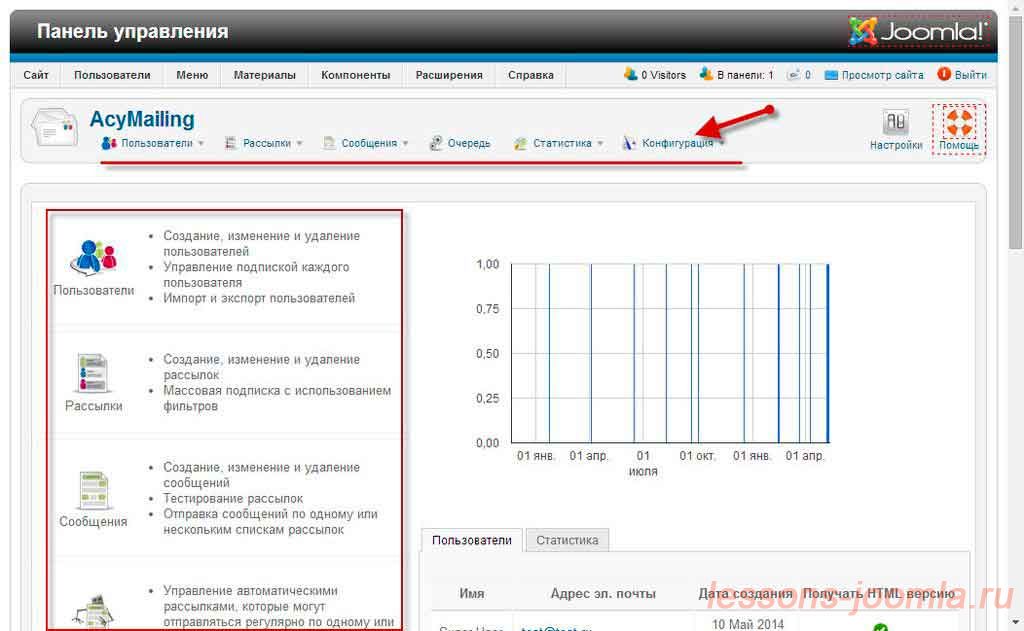
Рассмотрим все по порядку и начнем с пункта меню Конфигурация. После нажатия на данную кнопку появляется меню настройки с вложенными подменю. Пройдемся по ним по порядку справа на лево.
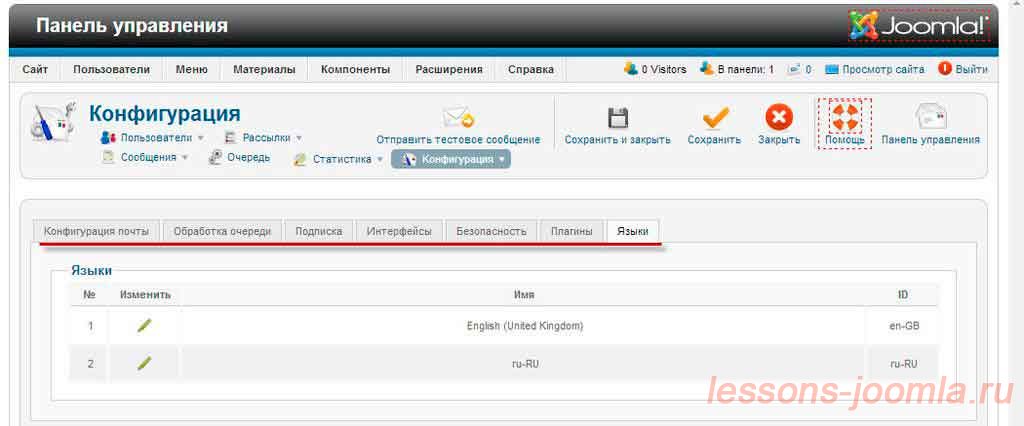
Конфигурация-Языки
Этот список отображает установленные языки на ваш сайт. Для каждого языка, вы можете редактировать AcyMailing языковой файл.
Большинство языковых файлов включены в установочный пакет, и при установке AcyMailing устанавливаются автоматически, поэтому вам не придется устанавливать их дополнительно.
Конфигурация-Плагины
В этом пункте подменю отображается список плагинов, которые использует компонент AcyMailing.
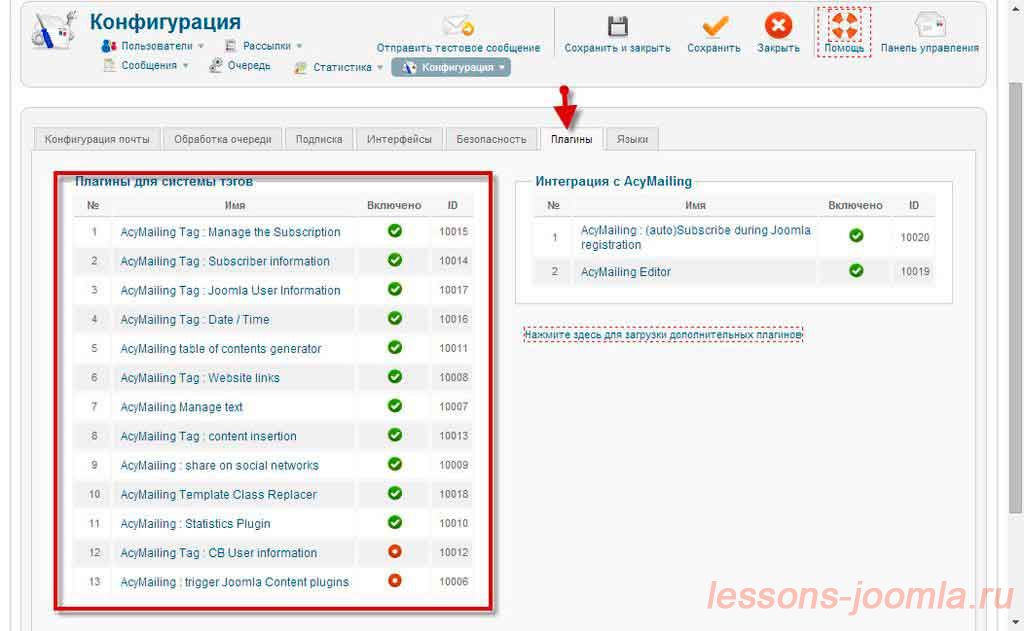
Можно изменять настройки плагинов, если кликнуть на его название. Как пример: AcyMailing : (auto)Subscribe during Joomla registration нужен для отображения списка на странице регистрации Joomla.
Проверьте, что бы этот плагин был включен, так как он делает синхронизацию с пользователями Joomla.
Также можно опубликовать или выключить любой плагин, если щелкнуть по значку включено.
Конфигурация-Безопасность
Здесь все интуитивно понятно. Оставляем все по умолчанию.
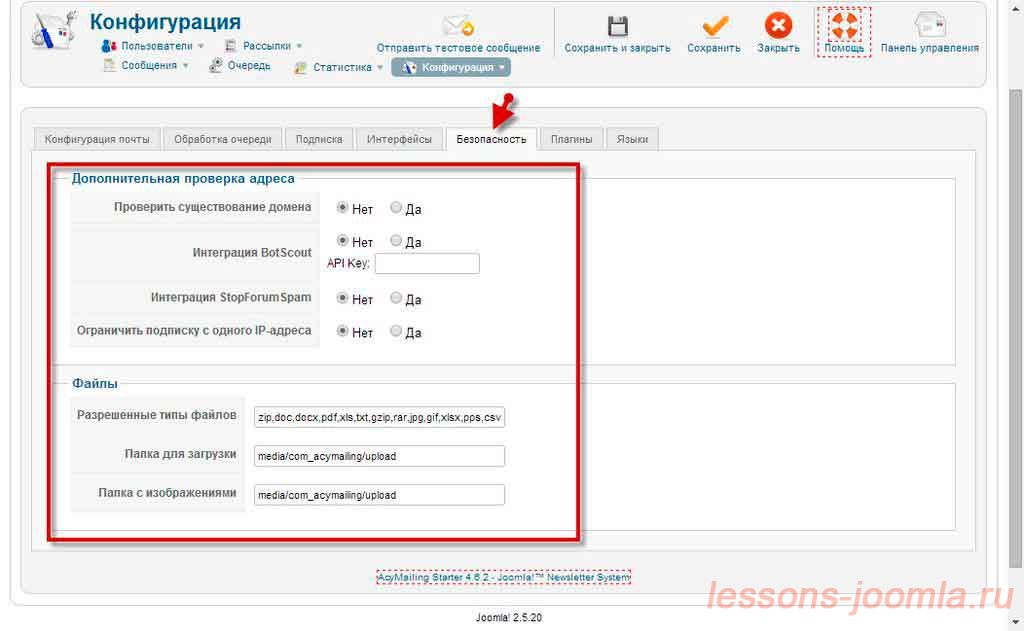
Единственно, что можно подправить или расширить, список разрешенных расширений файлов для файлов вложения, и не забыть, что папка, в которой будут храниться загруженные вложения, находится по этому пути: media/com_acymailing/upload.
Интерфейсы
Интерфейсы-Сообщения
Здесь можно оставить все как показано на скриншоте. Но на всякий случай дам расшифровку всех позиций.
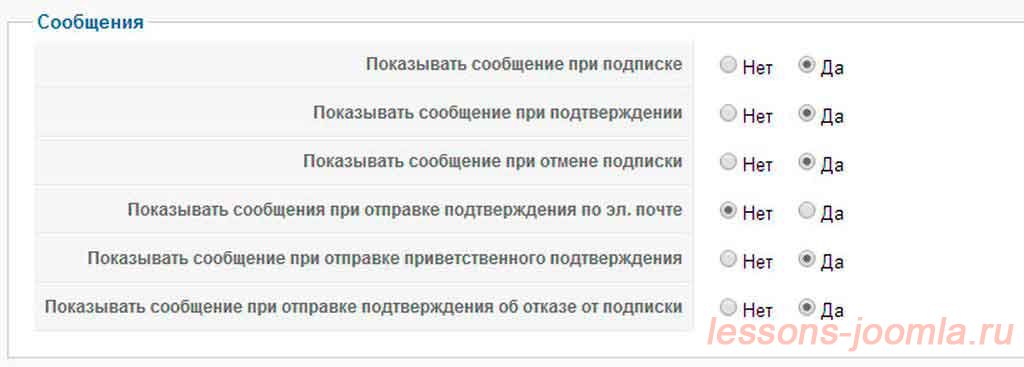
Показать сообщения при подписке: отображение сообщения с подтверждением об успешной подписке, когда пользователь подписывается на сайте?
Показать сообщение при подтверждение: сообщение с подтверждением, когда пользователь подтверждает свою подписку?
Показать сообщение при отписке: сообщение с подтверждением, когда пользователь отписывается от рассылки сайта?
Показать сообщения при отправке подтверждения: сообщение с подтверждением, когда AcyMailing отправляет подтверждение по электронной почте?
Показать сообщения при отправке приглашение по электронной почте: сообщение с подтверждением, когда AcyMailing посылает одно или несколько подтверждающих сообщений по электронной почте?
Показать сообщение при отправке подтверждения об отказе от подписки: сообщение пользователю, когда компонент AcyMailing посылает одно или несколько сообщений об отказе от рассылки?
Интерфейсы-CSS управление стилями
Каждый файл CSS можно отредактировать нажав на кнопку «Изменить». Все ваши изменения записываются в отдельный файл и при обновлении AcyMailing не затрагиваются. Так что внесенные ваами изменения затерты не будут.
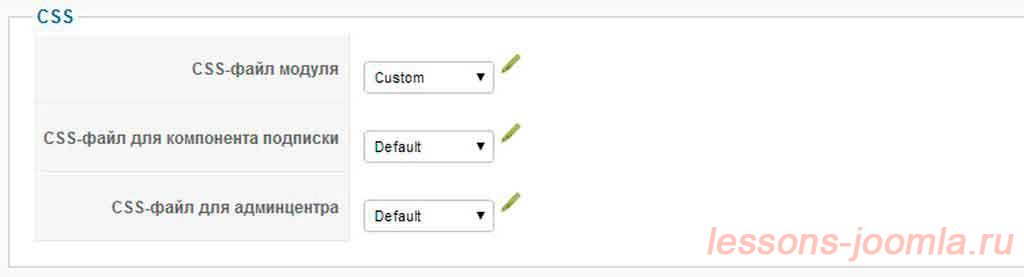
CSS-файл модуля: редактирование файла CSS для AcyMailing модуля подписки.
CSS-файл для компонента подписки: редактирование файла CSS для компонента AcyMailing на сайте
CSS-файл для админцентра: редактирование файла CSS для AcyMailing компонента в административной части.
Все CSS файлы компонента находятся в папке media/com_acymailing/css/.
Пункты меню Дополнительные функции, Отслеживание не рассматриваем так как они доступны только в платной версии. И далее.
Интерфейсы-Меню

Если у вас есть пункты меню для зарегистрированных и незарегистрированных пользователей, то укажите меню, которое открывается для незарегистрированных пользователей. Пользователю, что бы подписаться необходимо будет выбрать именно это меню. Лучше оставить как есть.
Опция выбор позиции для меню по умолчанию установлена Под заголовком страницы. Это оптимальный выбор. Иногда в зависимости от шаблона требуется установить его выше, тогда и подойдет второй вариант.
Интерфейсы-Редактор

Здесь вы можете выбрать редактор для редактирования ваших рассылок.
Интерфейсы-Архив раздела
Компонент AcyMailing может отображать архив рассылок на лицевой части сайта (front-end).
Для вывода архива рассылок на сайте создаем тип меню AcyMailing и выбираем из двух видов порядок отображения разделов архива рассылки.
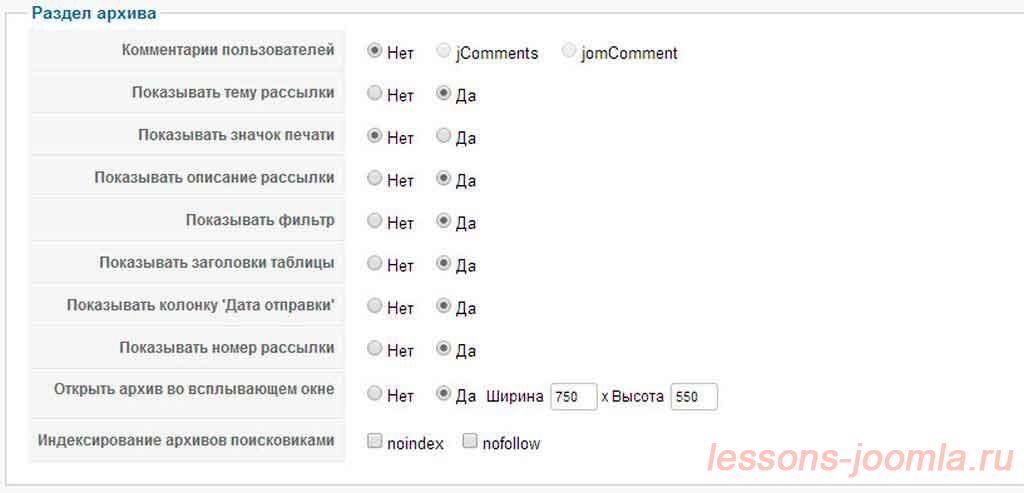
Комментарии пользователей: если на сайте установлен JComments или jomComment, тогда вы можете включить эту функцию. Она позволит пользователям обсуждать ваши рассылки в комментариях.
Показать темы: по умолчанию в ваших рассылках будет отображаться их тема в верхней части, вы можете скрыть тему рассылки, использовав эту опцию.
Иконка PDF: вы можете добавить значок PDF на вашем архиве, чтобы пользователи смогли экспортировать текстовую версию рассылки в PDF.
Иконка для печати: Вы можете добавить иконку печати в вашем архиве, чтобы пользователи смогли их распечатать.
Отображение списка описание: Показать или скрыть описание рассылки в архиве.
Показать заголовки таблицы: В списке рассылок AcyMailing будет отображать их заголовки. Их можно скрыть с помощью этой опции.
Показывать колонку - Дата отправки: Показывать или нет дату отправки в архиве?
Показывать фильтр: Показать окно поиска, по рассылкам?
Открыть архив во всплывающем окне: Если нет, архив будет открыт по умолчанию, в окне шаблона Joomla.
Интерфейсы-Страница отказа от подписки
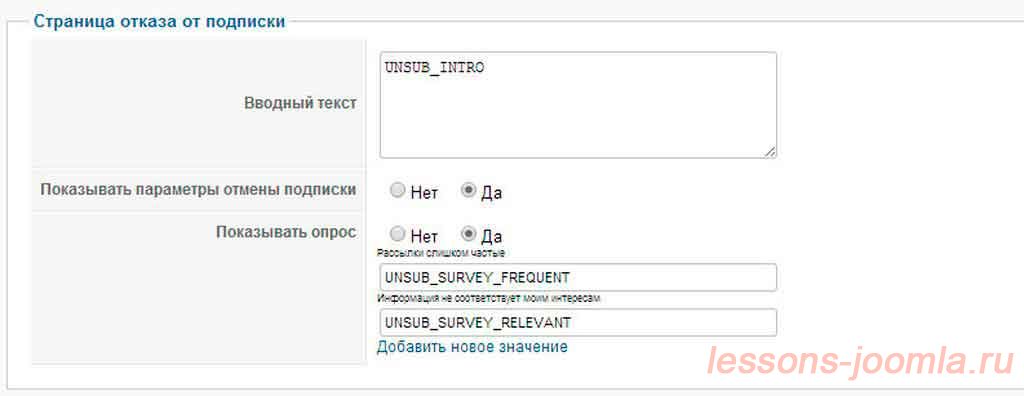
В данном пункте меню лучше все оставить по умолчанию.
Интерфейсы-RSS
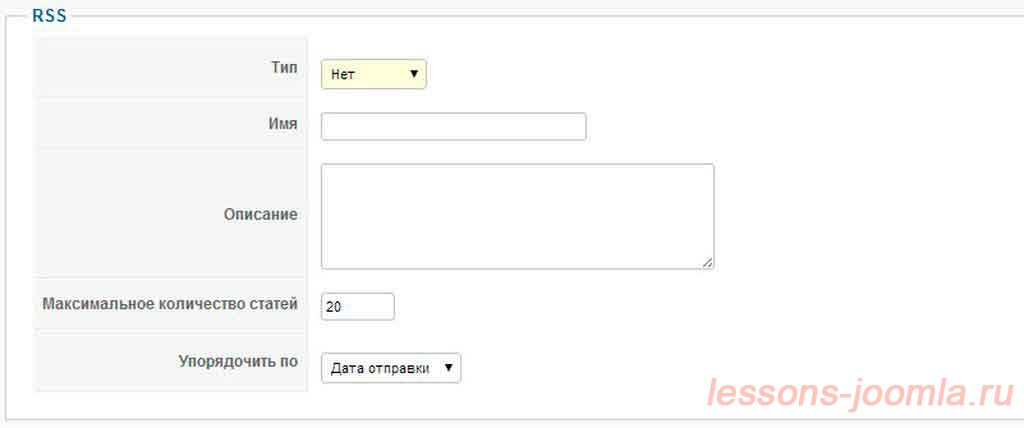
Выбираете тип RSS, Задаете заголовок и описание ленты RSS. Определяете максимальное количество статей и порядок отображения
Интерфейсы-Нижний колонтитул

А здесь и объяснять ничего не надо.
Подписка
Подписка-Подписка
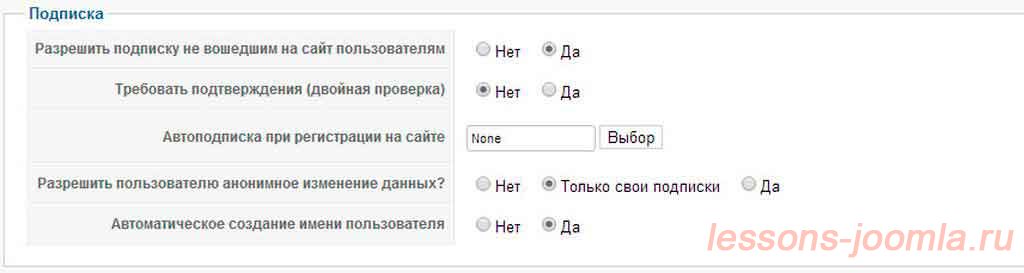
Разрешить подписку не вошедшим на сайт пользователям: разрешается незарегестрированным посетителям подписаться на списки рассылки. Если нет, то только зарегистрированные пользователи смогут подписаться.
Требовать подтверждения: Да - означает, что пользователь должен пройти по ссылке для подтверждения е-mail.
Автоматическая подписка при регистрации на сайте: если выбрать подписку, то пользователь будет автоматически подписан в процессе регистрации на сайте.
Эта опция работает за счет плагина auto-subscribe plugin, так что он должен быть включен.
Разрешить пользователю анонимное изменение данных: когда пользователи не авторизованы на сайте, вы можете позволить им изменить свою подписку. Если выбрать Нет, то пользователю на почтовый адрес будет отправлено сообщение содержащее ссылку, чтобы позволить ему изменить свою подписку.
Если выбрать Только свои подписки, то его подписка будет обновляться, но не его личные данные.
Если выбрать Да, пользователь может изменять подписку и данные, без дополнительной идентификации.
Подписка-Уведомления
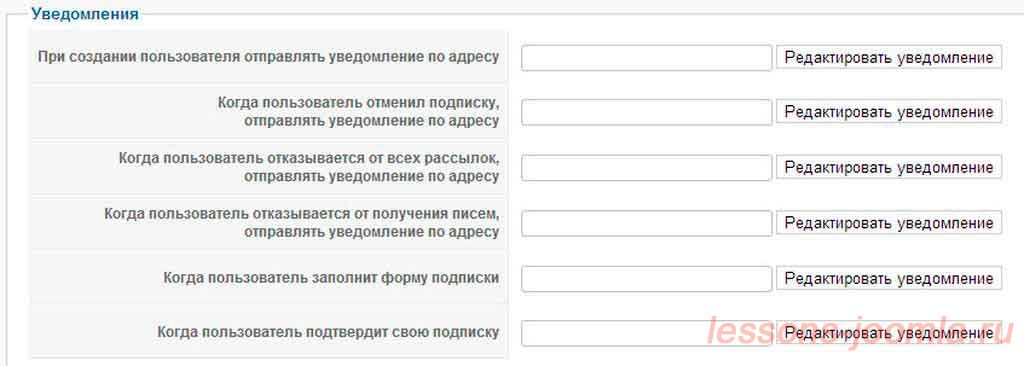
Здесь вы сможете отредактировать уведомления, которое будет отправлено на адрес электронной почты.
Подписка-Перенаправления
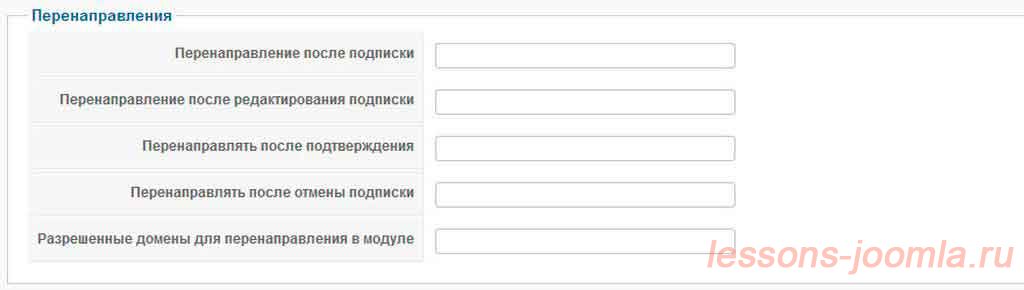
Перенаправление после подписки: укажите URL адрес, если вы хотите, чтобы пользователь был перенаправлен после того как он нажал на кнопку подписки.
Это перенаправление не влияет на модуль подписки. Необходимо изменить модуль, если требуется установить перенаправление в модуле подписки.
Перенаправление после подписки модификации: указываете URL адрес, на который будет направлен пользователь после того как он нажал на кнопку изменения своей подписки. (Это доступно через меню, либо через ссылку, вставленную в вашу рассылку Изменить подписку).
Это перенаправление не влияет на модуль подписки. Необходимо изменить модуль, если требуется установить перенаправление в модуле подписки.
Перенаправление после подтверждения: указываете URL, на адрес которого будет перенаправлен пользователь после того как он нажал на ссылку подтверждения подписки по электронной почте.
Перенаправление после отписки: указываете URL, на адрес которого будет направлен пользователь после того как он отписался от рассылки.
Это перенаправление не влияет на модуль подписки. Необходимо настроить модуль, если требуется установить перенаправление в модуле подписки.
Обработка очереди
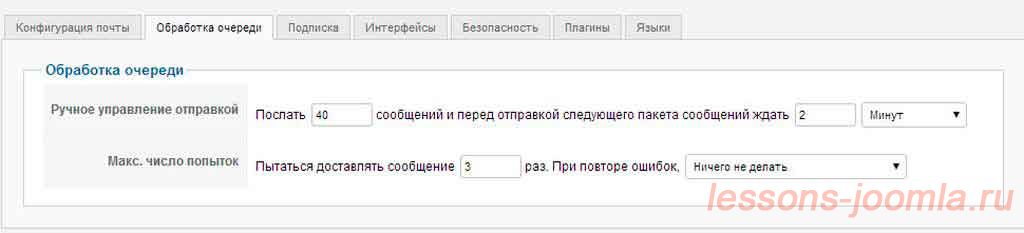
Здесь вы сможете настроить процесс отправки почтовой рассылки.
Конфигурация почты
Конфигурация почты - Отправитель
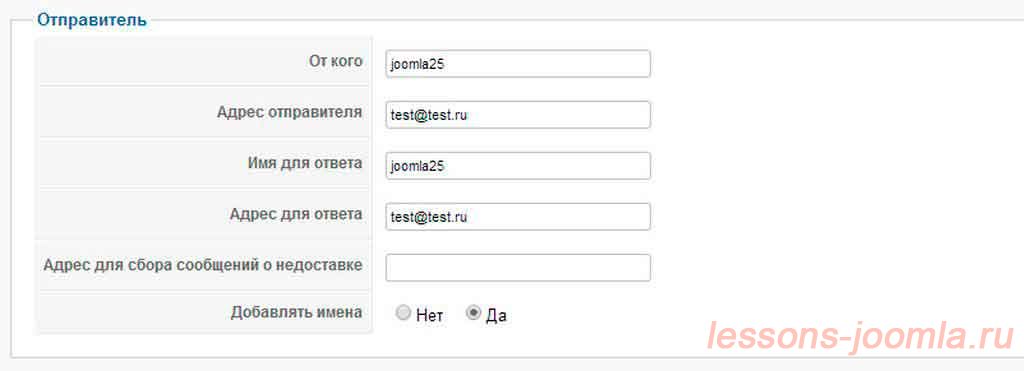
От кого: по умолчанию используется Ваше имя во всех ваших рассылках и вы всегда можете изменить это свойство для каждой рассылки.
Адрес отправителя: ваш адрес электронной почты по умолчанию. Можно изменить его индивидуально для любой вашей рассылки
Имя для ответа: используется имя по умолчанию, но его можно изменять.
Адрес для ответа: основной адрес электронной почты используется в качестве ответа во всех ваших рассылках.
Например, если ваши подписчики нажмут на кнопку ответа, то ответ будет отправлен на этот адрес электронной почты. Его можно изменять для каждой рассылки.
Адрес для сбора сообщений о недоставке: на этот адрес будут приходить все автоматические ответы от почтовых серверов об отказе (адрес не существует, почтовый ящик недоступен, почтовый ящик полный и так далее).
Добавить имена: Если эта опция включена, имя получателя будет добавляться в заголовке рассылки. Эта опция не будет изменять содержание вашей рассылки.
Конфигурация почты-Конфигурация почты
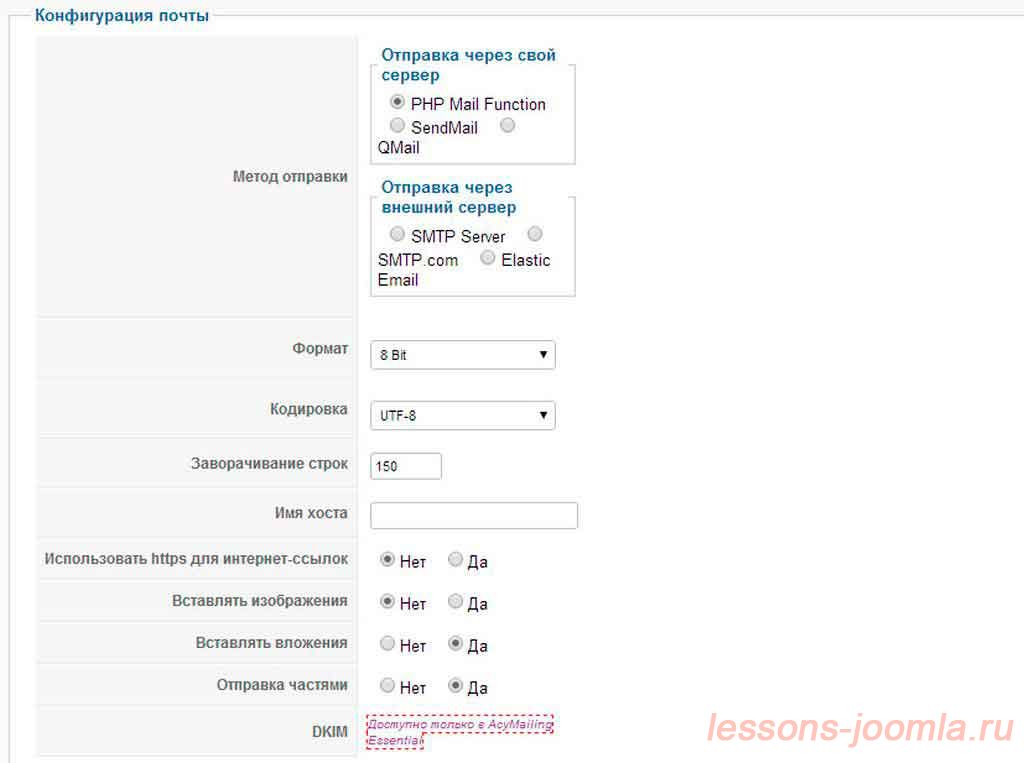
Метод отправки: используемый метод отправки сообщений электронной почты. Рекомендую PHP Mail Function, но в некоторых случаях вы можете использовать внешний SMTP-сервер.
Формат кодирования: используемый для всех бюллетеней. Рекомендую 8-Bit.
Кодировка: кодировка, используемая для всех отправлений. Рекомендую UTF-8.
Перенос слов: некоторые серверы не позволяют отправлять электронную почту с большим количеством символов в строке. Этот параметр позволяет вам устранить это ограничение.
Имя хоста: устанавливает имя для использования в Message-Id. Оставьте это поле пустым, если вы не знаете что это такое.
Вставлять изображения: возможность вставлять фотографии в рассылку. Если да, то процесс отправки займет больше времени, но получателю не придется скачивать изображения с вашего сайта для того, чтобы посмотреть их. По умолчанию этот параметр имеет значение NO, поэтому фотографии включенные в рассылку будет оставаться на вашем сайте.
Вставлять вложения: будет ли AcyMailing вставлять вложения в рассылку? Если нет, то AcyMailing будет добавят список вложений со ссылкой на Ваш сайт, чтобы скачать их.
Если вы отключите эту опцию, процесс отправки будет намного быстрее, так как AcyMailing не будет отправлять вложения.
Отправка частями: будет ли AcyMailing отправлять текст и html формы рассылки? Если да, тогда AcyMailing отправит текст и HTML-версию рассылки, так что в зависимости от сервера получателя, соответствующая версия будет открыта.
DKIM: Компонент может подписывать сообщения, основанные на протоколе DKIM.
Статистика
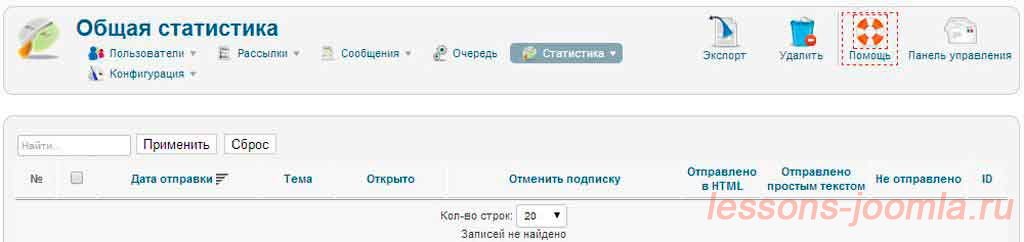
Вся статистика об отправленных сообщениях собрана в этой вкладке, тут можно просмотреть процент просмотренных и доставленных писем.
Очередь
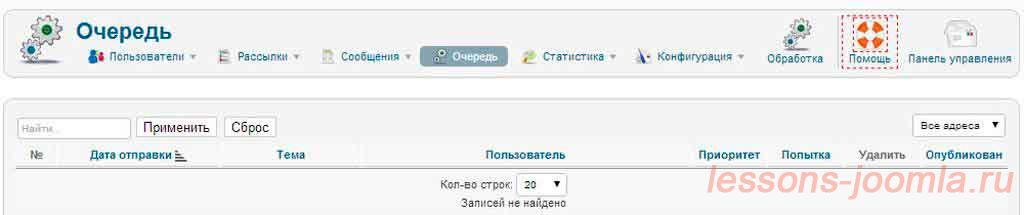
Здесь показывается список задач, которые были запланированы или которые не были выполнены, вследствие сбоя. Для их выполнения - нажмите иконку Обработка.
Сообщения
Сообщения- Сообщения
Именно здесь создаются сообщения для рассылок. Одно и то же сообщение может принадлежать разным рассылкам. Для создания нового сообщения нажмите - Создать:
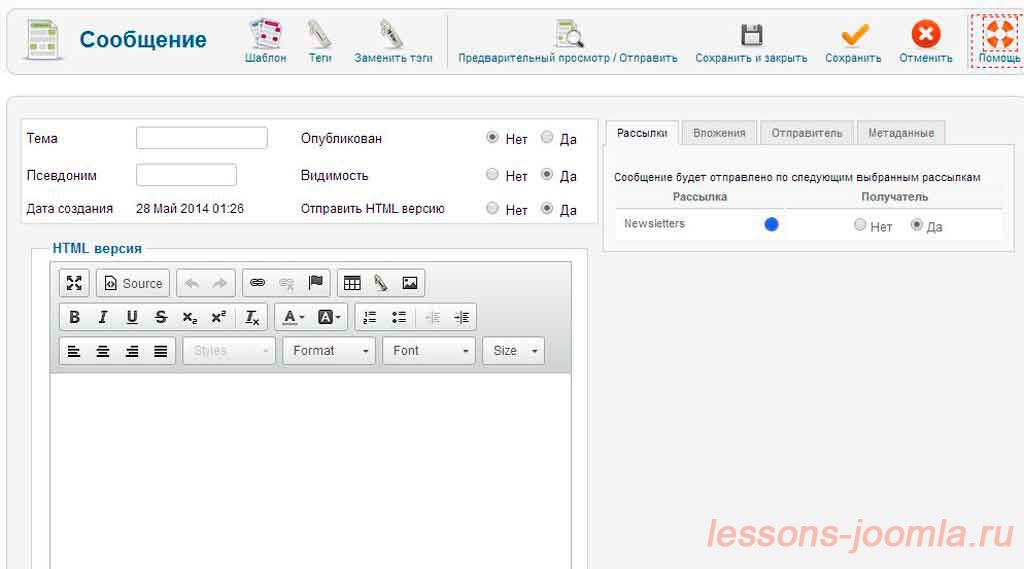
Указываете заголовок (Тему письма), Псевдоним и опубликовать сообщение. Текст в HTML или обычным сообщением пишем ниже. Дальше справа выбираем, к какой рассылке привязано сообщение, также в дополнительных вкладках можно указать Вложения, Информацию об отправителе и Метаданные.
К тексту можно прикреплять специальные Теги (иконка наверху), которые имеют вид:
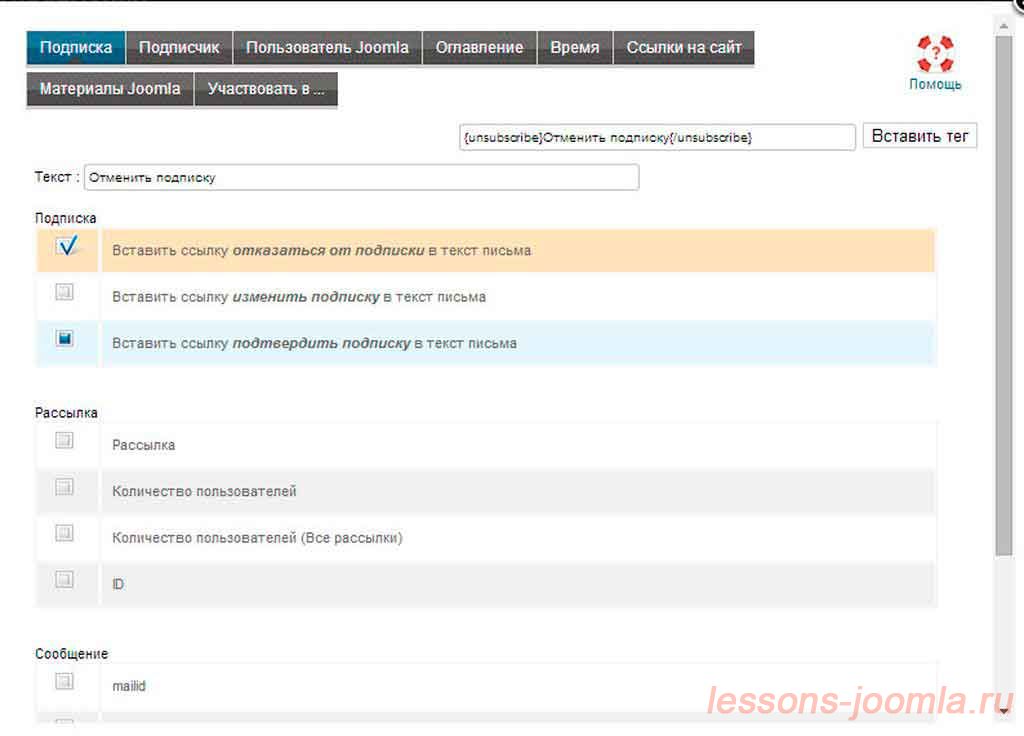
Теги предназначены по заданию дополнительных функций для письма, таких как:
- дополнительные ссылки для управления подписки
- обращение к пользователю
- создание оглавления
- указание времени отправки
- прикрепление созданных материалов
- приглашения к участию в социальных сетях
Для вставки тега, нужно выбрать соответствующий и нажать Вставить тег. Некоторые теги вставляются в письмо при нажатии на заголовок.
После создания сообщения, его можно посмотреть в отдельном окне и отправить на E-mail администратора. Для этого нужно нажать вверху иконку Предварительный просмотр/Отправить. Для проверки, в новом окне нажать - Отправить тестовое сообщение.
Сообщения-Шаблоны
Для сообщения можно создавать шаблоны или выбирать из имеющихся. Шаблоны нужны для придания письму определенного стиля, который включает логотипы, приветствия, определенные теги и т.п. В дальнейшем создание нового сообщения для отправки будет проще, когда загрузив сохраненный шаблон, останется добавить новый текст.
Для создания нового шаблона - наведите на вкладку Сообщения и из выпадающего списка выберете Шаблоны. Можно выбрать из списка готовых шаблонов, которые можно редактировать или создать новый нажав на кнопку Создать
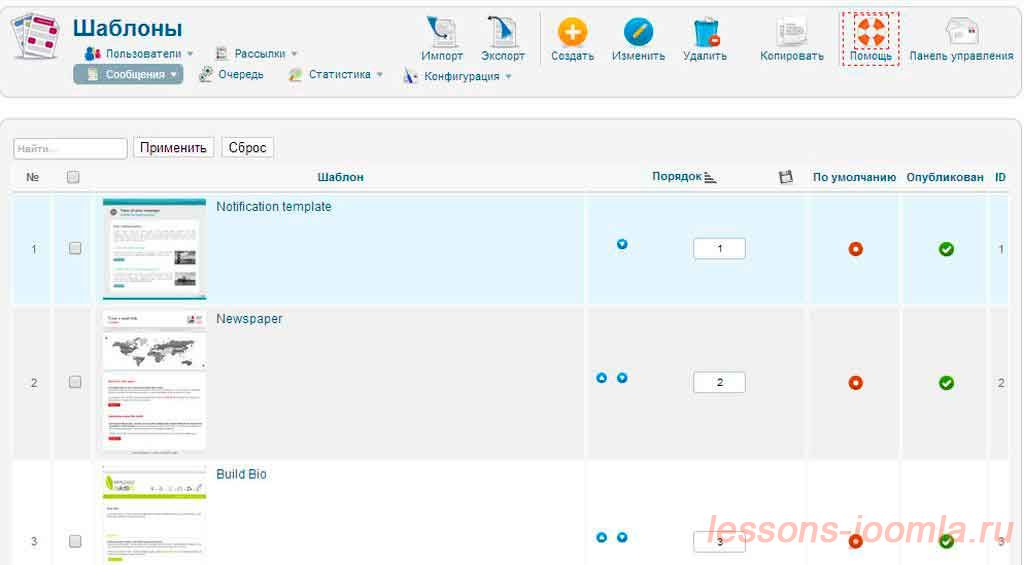
Для отправки письма (писем) подписчикам, необходимо в списке подготовленных сообщений отметить одно или несколько сообщений, и нажать кнопку Предварительный просмотр/Отправить. После этого в новом окне нажать на иконку Отправить.
Рассылки
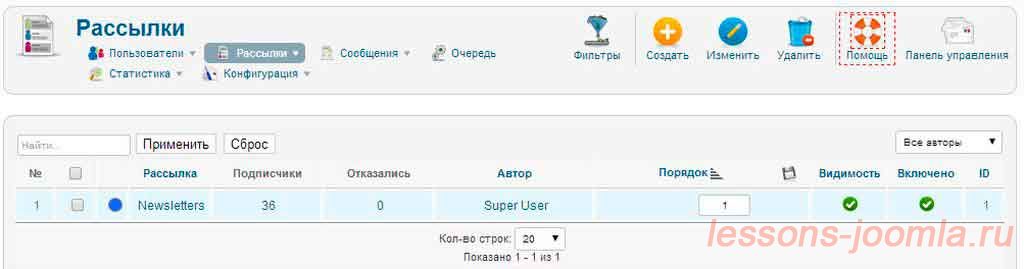
Новые рассылки создаются в этой вкладке. Кроме того здесь можно посмотреть число подписчиков на определенную рассылку, а также количество людей, которые отписались от неё. Для создания новой рассылки – нажмите на кнопку Создать.
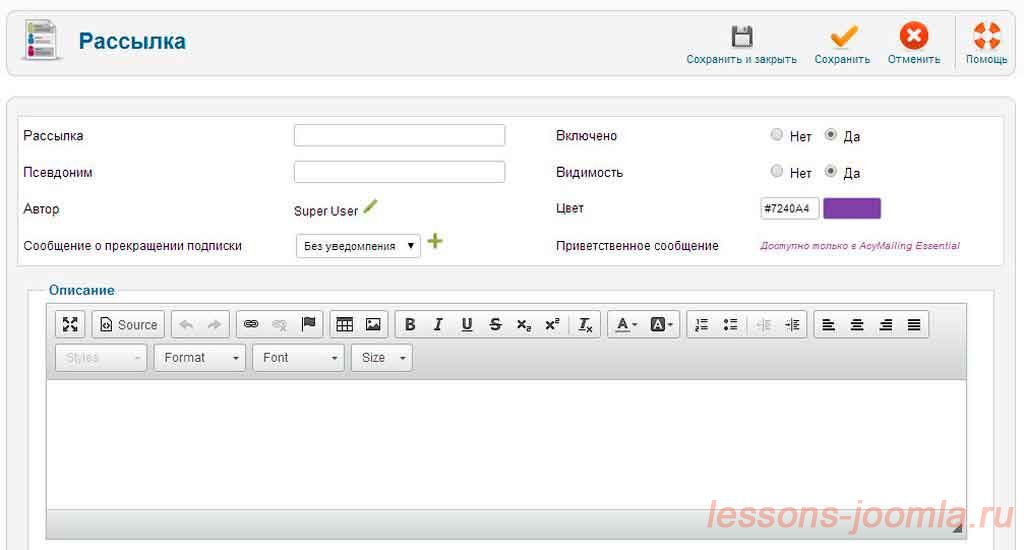
Создавая рассылку - указываете её заголовок, псевдоним для ЧПУ, также можно выбрать цвет рассылки (удобно при поиске в списке рассылок). Ниже можно ввести текст описания рассылки.
В поле сообщение о прекращении подписки напишите текст, который получит пользователь, когда отпишется от рассылки. Для создания такого сообщения - нажать знак + и в появившемся окне появится два поля для ввода текста в HTML-версии и обычным текстом. Во вкладках Вложения можно прикрепить файл для оправки, а в Инф. об отправителе - просмотреть или изменить указанные данные.
К созданным рассылкам можно применять широкие возможности фильтрации.
Пользователи
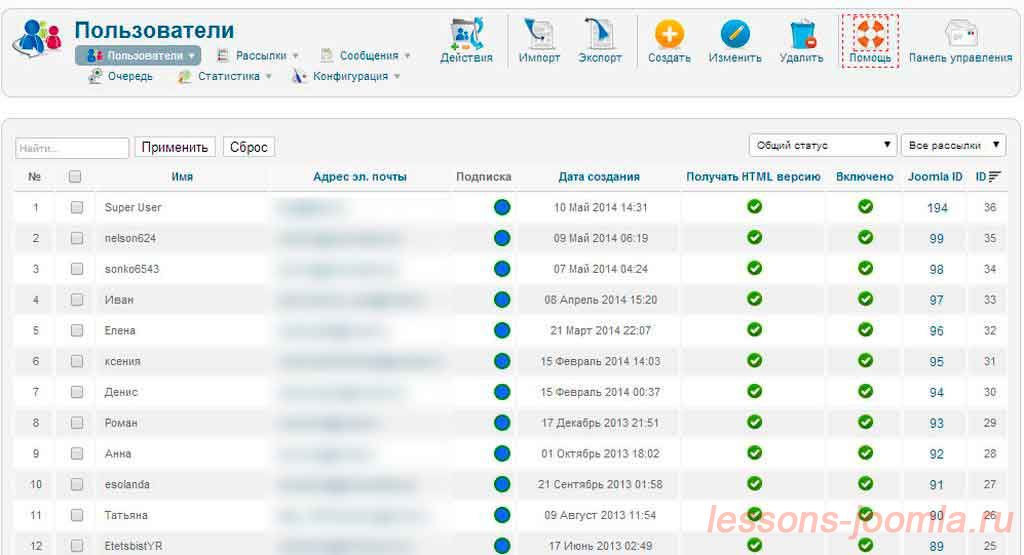
Здесь собраны все подписчики на ваши рассылки. Есть несколько способов добавления адресов пользователей:
- добавление почты подписчиков вручную
- импорт из файла, базы данных, зарегистрированных пользователей Joomla и др.
- самостоятельная подписка посетителей через форму, показываемой на сайте
Управлять подписчиками можно каждым по-отдельности, а можно и группой. Для массовой корректировки данных пользователей необходимо отметить их галочками и нажать наверху кнопку Действия.
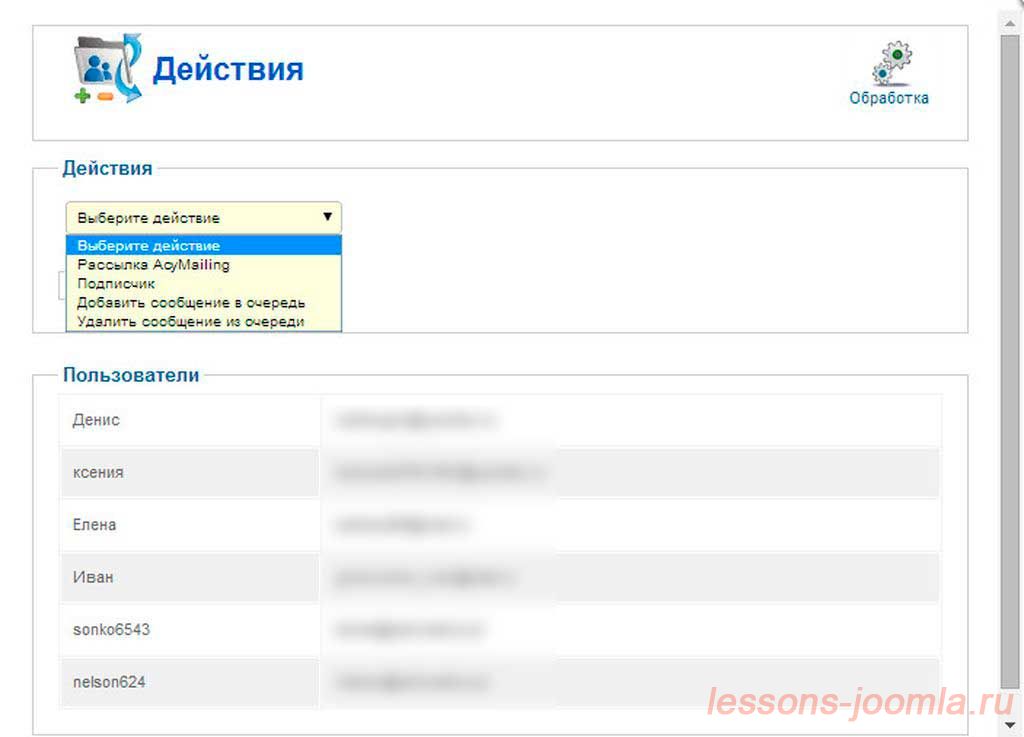
В появившемся окне - из выпадающего списка можно выбрать необходимые действия для пользователей. А при необходимости добавления дополнительных – нажать Добавить действия. После выбора необходимых параметров - нажать наверху кнопку Обработка.
Также пользователей можно экспортировать, сохранив их данные в отдельном файле (в формате .csv).
Как видите компонент AcyMailing сложный, но это отличный компонент рассылок для Joomla 2.5. Приложив немного усилий, поэкспериментировав с ним, можно делать качественные рассылки вашим пользователям и подписчикам.
Удачи Вам в ваших начинаниях!
Следующие статьи:
Предыдущие статьи:
- Защита админки Joomla - компонент jSecure Authentication - >
- Global Flash Galleries компонент флэш галереи для Joomla 2.5 - >
- Akeeba Backup для Joomla, создание резервной копии и восстановление из резервной копии сайта - >
- Akeeba Backup для Joomla, установка и настройка компонента резервного копирования - >
- Fox Contact –компонент форм обратной связи для Joomla 2.5 - >
